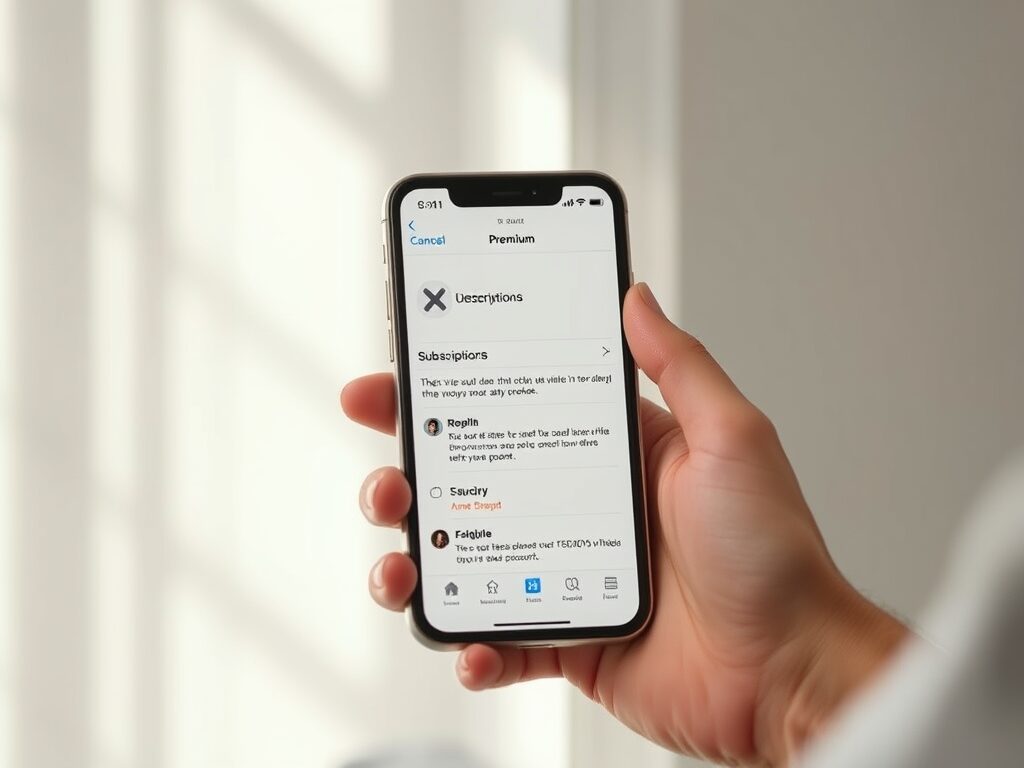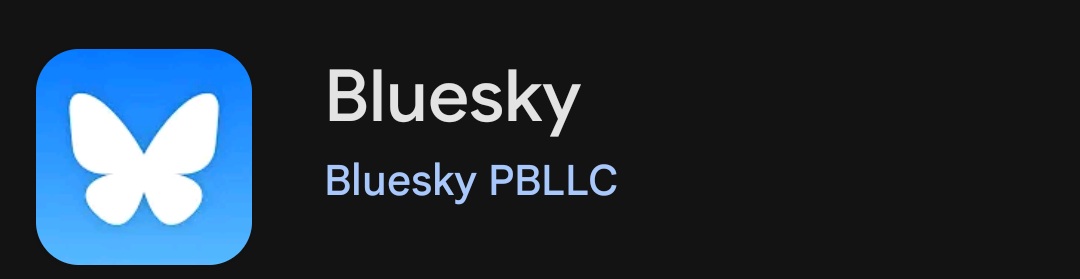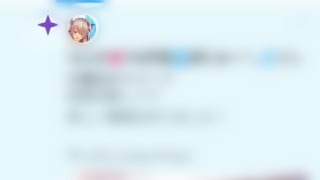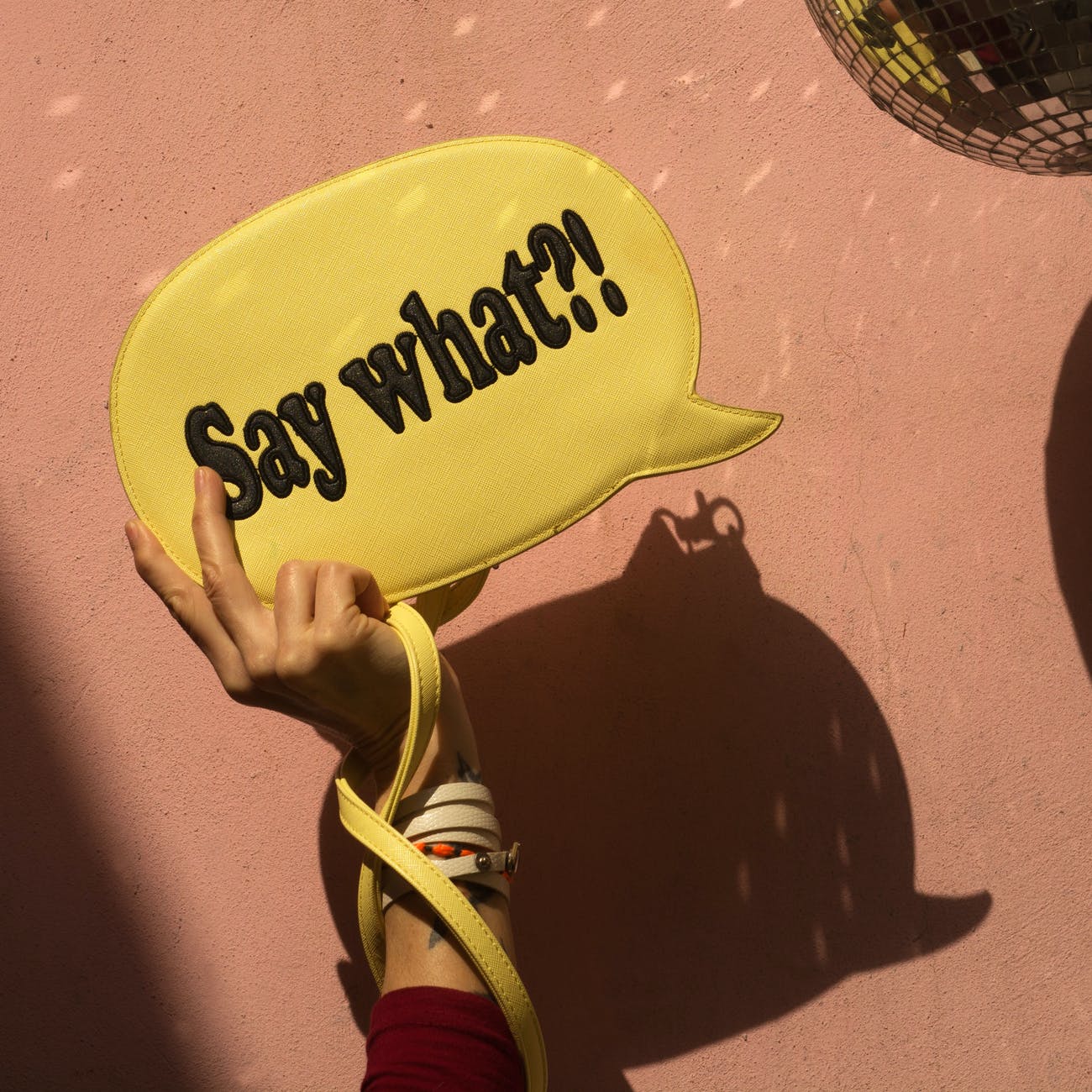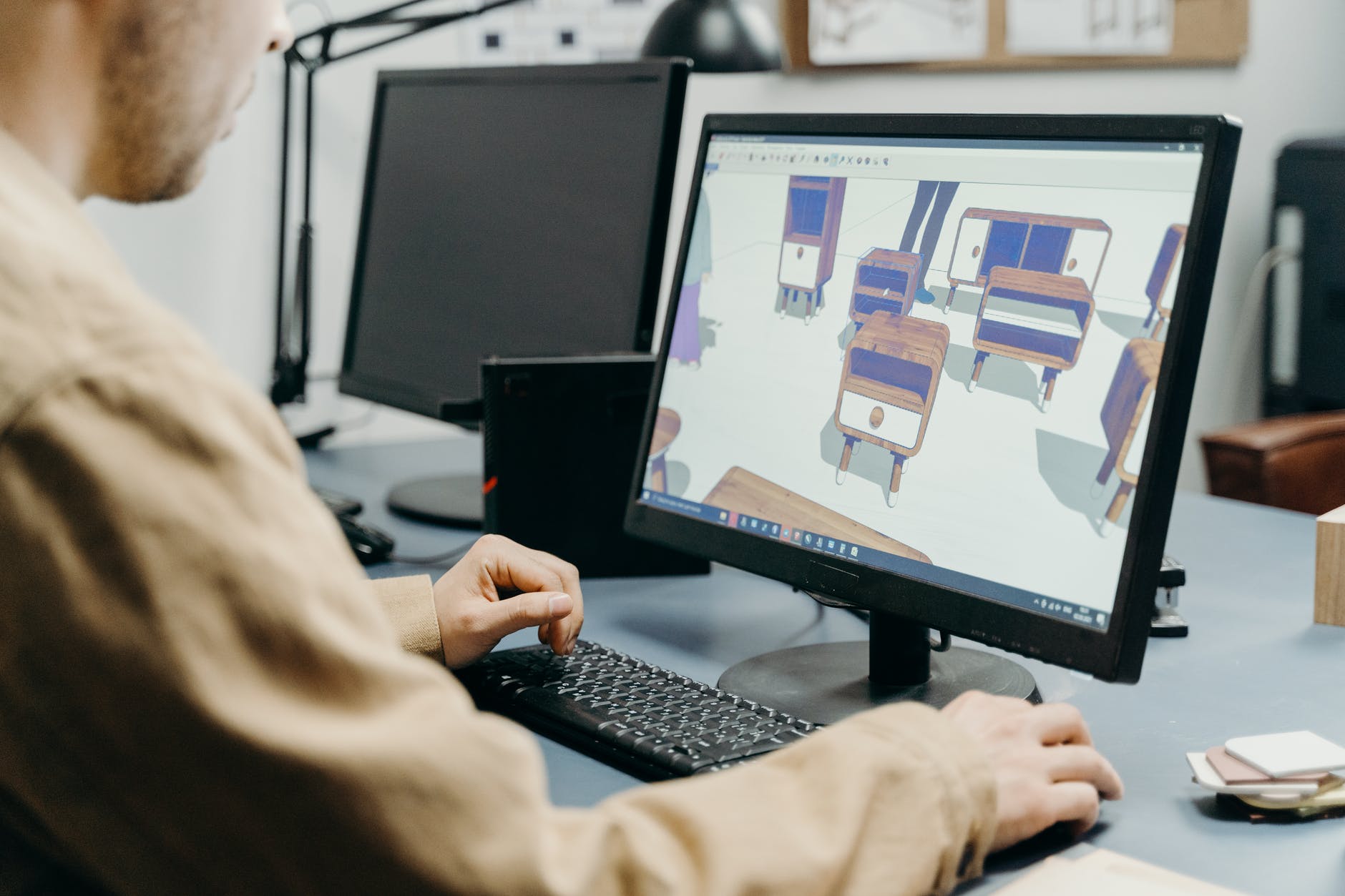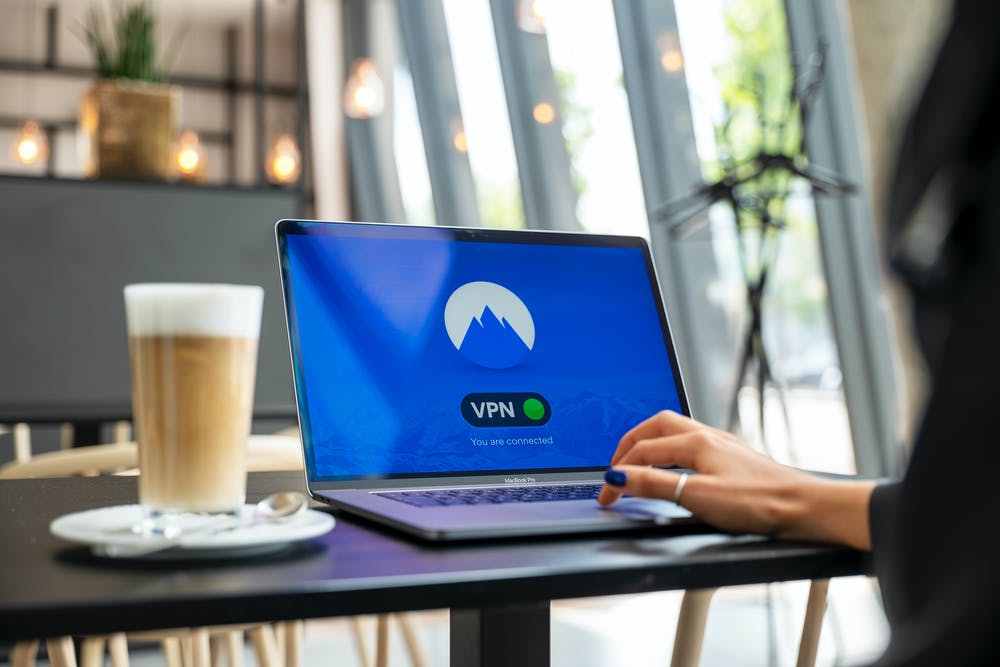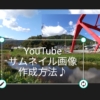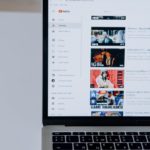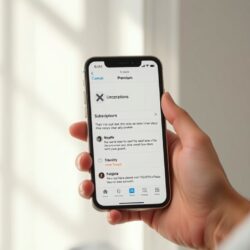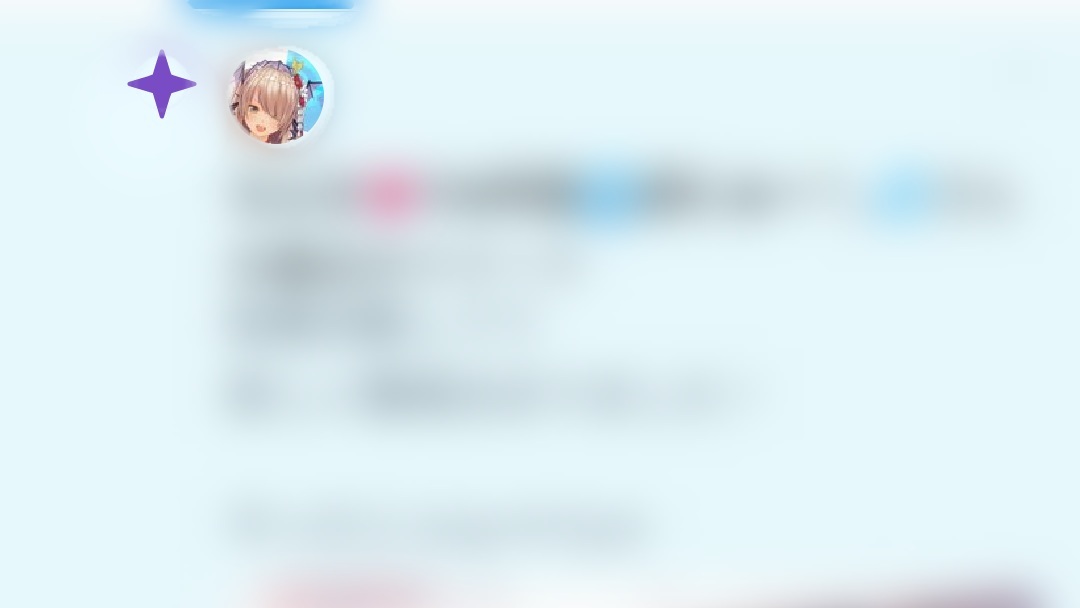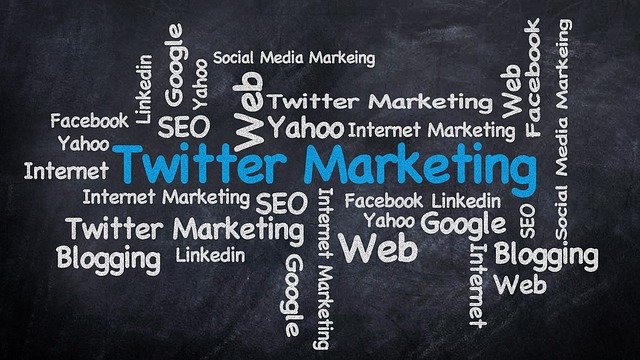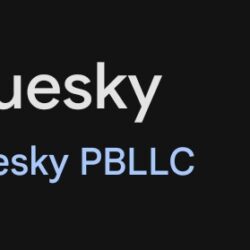YouTubeカードの設定と終了画面の設定方法
前回のYouTubeのサムネイル作成に続いて、今回もYouTubeについての記事となります。
YouTubeのカードとは
まず、YouTubeのカードについて。
YouTubeの個別の動画編集で編集した事がある方は、既に知っているか、カードという項目を見たことがあるかもしれませんね。

みなさん、YouTubeの動画を観ていて動画の途中で、「おすすめ〇〇」と動画の上部に表示されてるの観た事ありますか。
上記画像に「おすすめ:福井県~」と表示されているものが、YouTubeの「カード」と呼ばれているものです。広告ではなく、ご自身で設定可能な部分となります。
私はスマホでYouTubeは全て編集しています。スマホで編集する場合は、YouTubeアプリは使用せずに、ブラウザ(Chrome等のウェブブラウザ)でYouTubeを開きます。もちろん、ご自身のチャンネルを開いて下さいね。
カードの設定方法
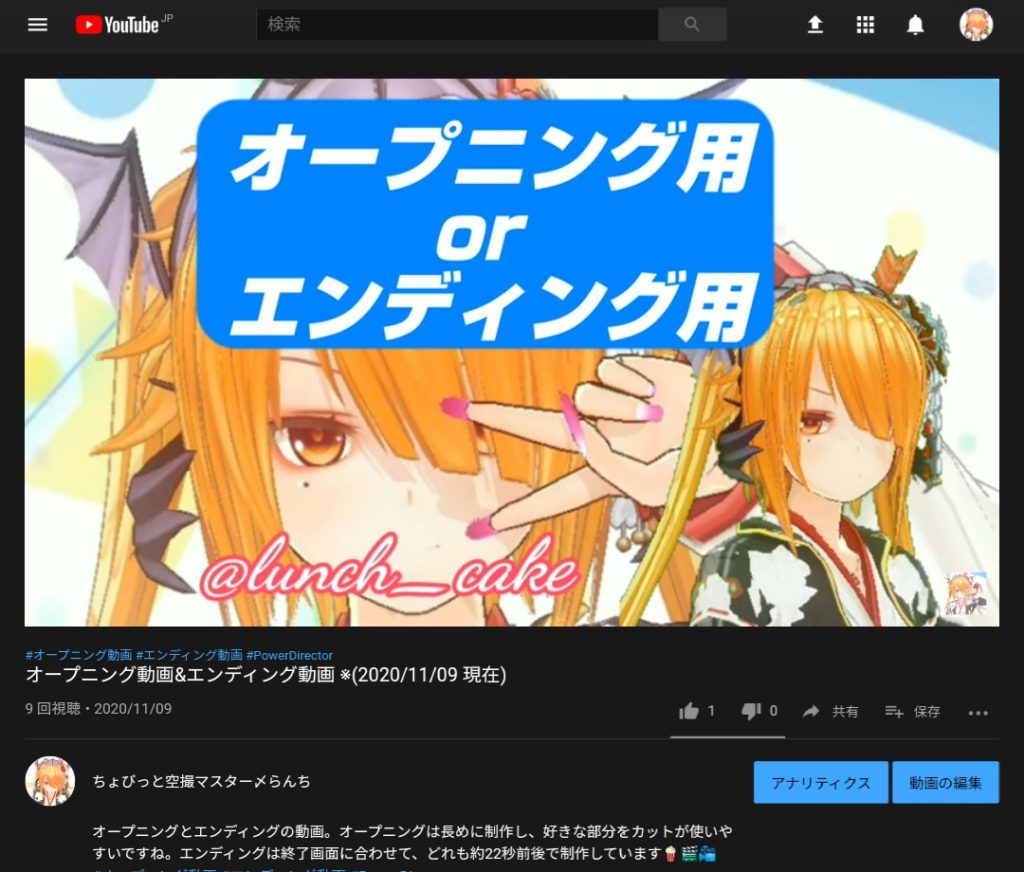
カードを挿入したい動画を選択し、動画の編集画面へ移動します。
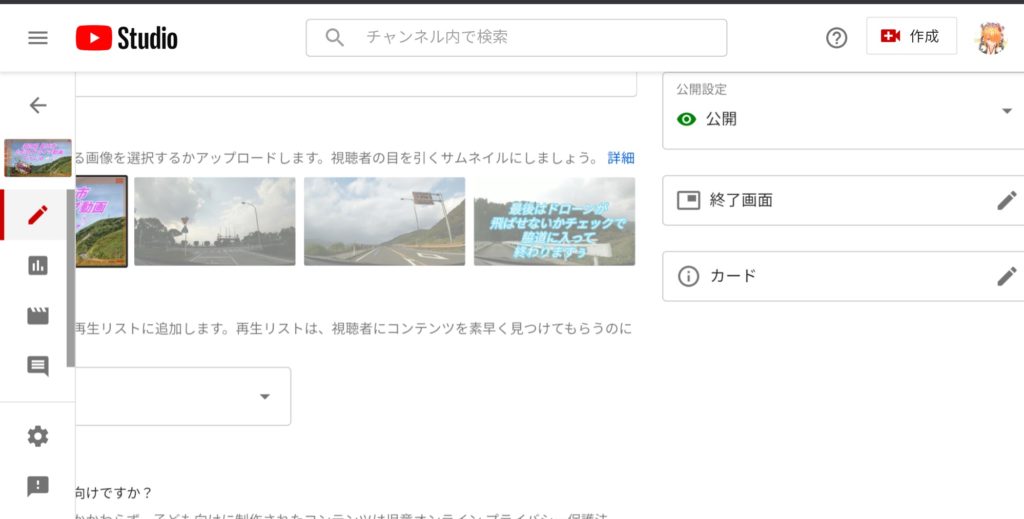
動画編集画面へ移動すると右側に、終了画面という項目とカードという項目があります。ここでカードを選択します。
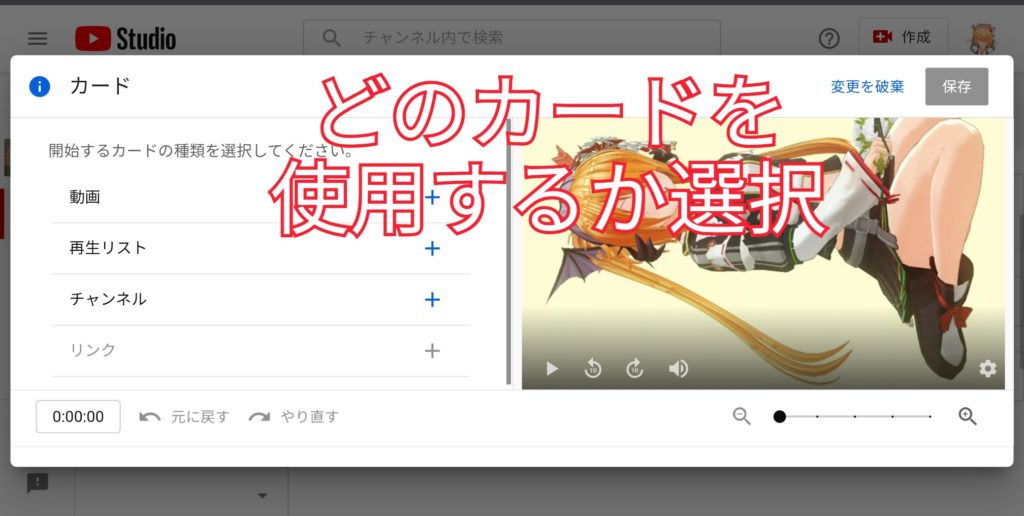
左側の項目から、どのカードを使用するか選択します。ここでは1番上の「動画」を選択して説明しますね。
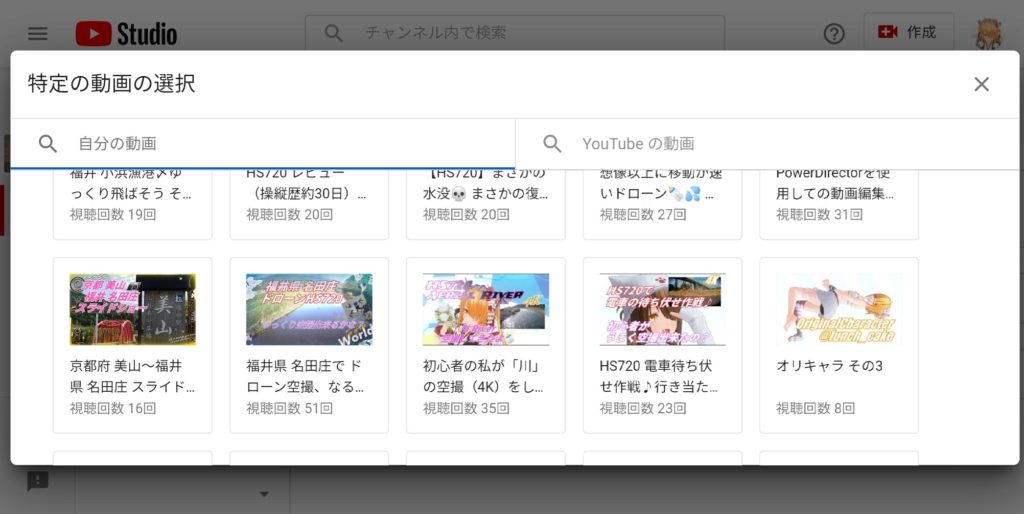
カードの「動画」を選択すると、ご自身がアップロードした動画を使用するか、YouTube内での動画を使用するか、選べますので、ご自身の観てもらいたい動画を選択します。
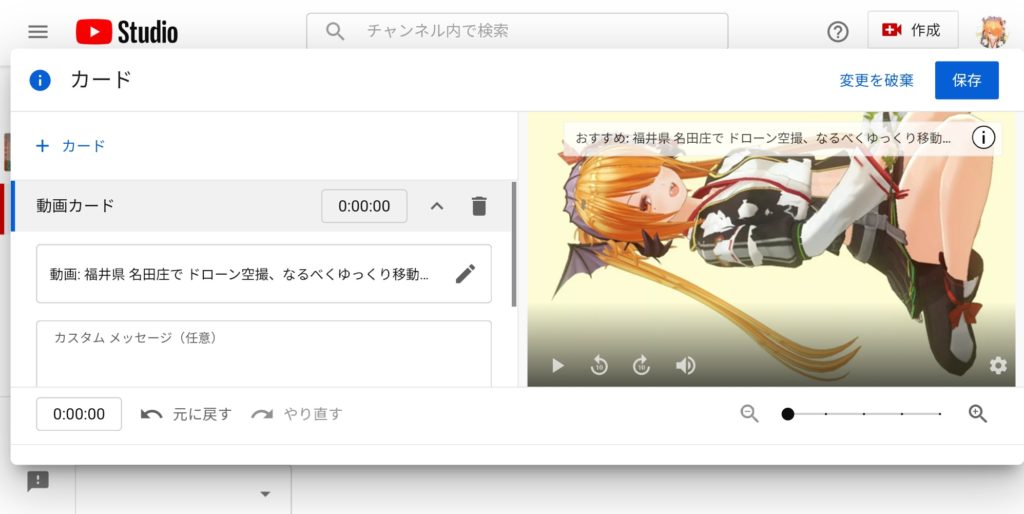
このカードのウィンドウを下へスクロールすると
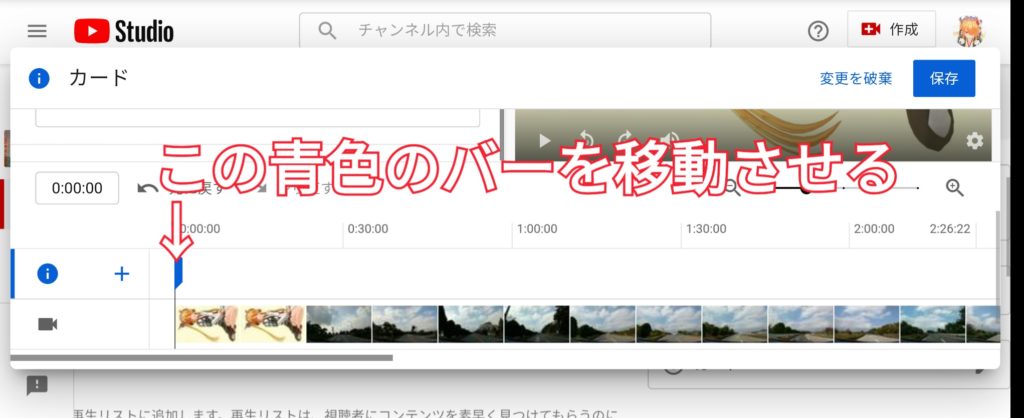
上記画像の青色のバーがありますので、カードを表示させたい場所まで、青色のバーを移動させます。
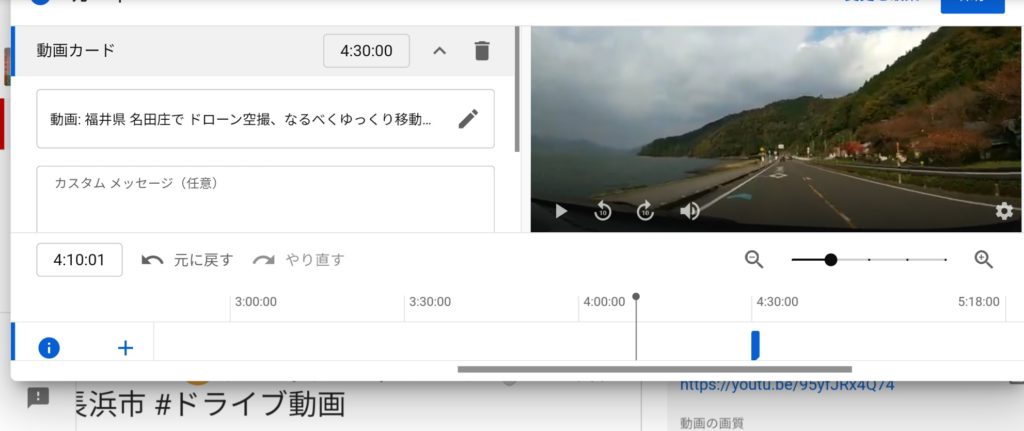
画像の青色のバーの左にも別のバーがあります。このバーを移動さてゆくと、動画がプレビューされますので、青色のバー(カード)の位置の確認が行えます。
※このバーは青色のバーと同じく、初めは動画のスタート位置に存在します。
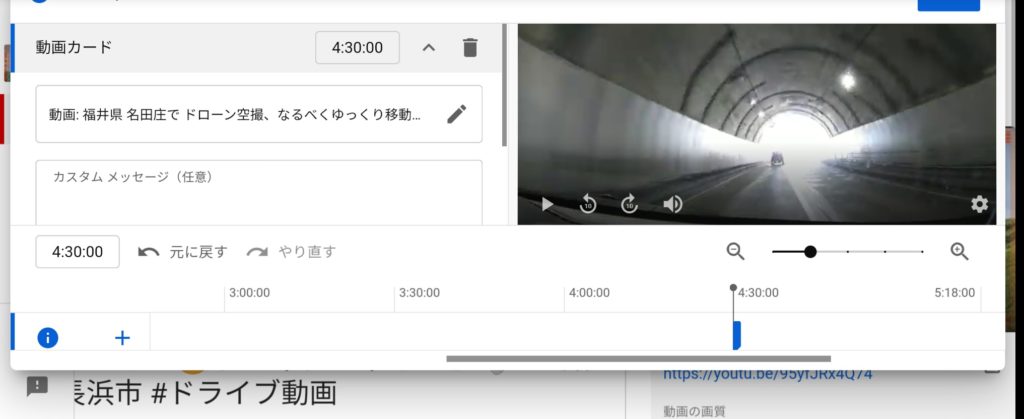
カード(青色のバー)の位置が決まれば、右上の保存(青色のボタン)を押し完了させます。※保存ボタン部分が途切れてます。申し訳ございません。
以上でカードの設定は完了となります。
終了画面とは
終了画面は、YouTubeの動画の最後に、「チャンネル登録お願いいたします♪」や、おすすめ動画をアピール出来る部分となります。

動画のエンドから20秒間遡った部分から、20秒間を使用し、次に観てもらいたい動画の表示や、チャンネル登録のお願いを出来る部分です。
予め終了画面用に22秒程の動画を作成しておき、アップロードする動画の最後に、毎回追加してあげると、おすすめ動画やチャンネル登録の表示が動画本編に被らないので良いと思います。
終了画面の設定方法
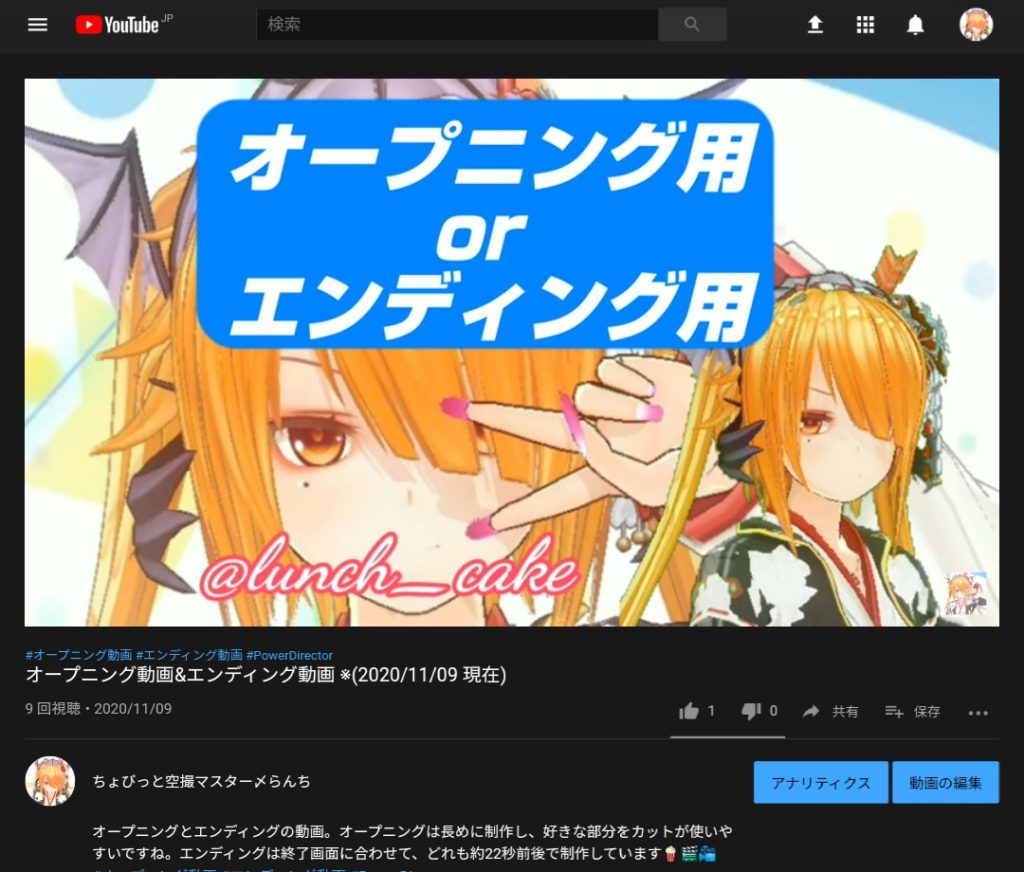
終了画面の設定を行いたい動画を選択し、編集画面へ移動します。

カードの編集と同じ画面ですね。右側の終了画面を選択します。
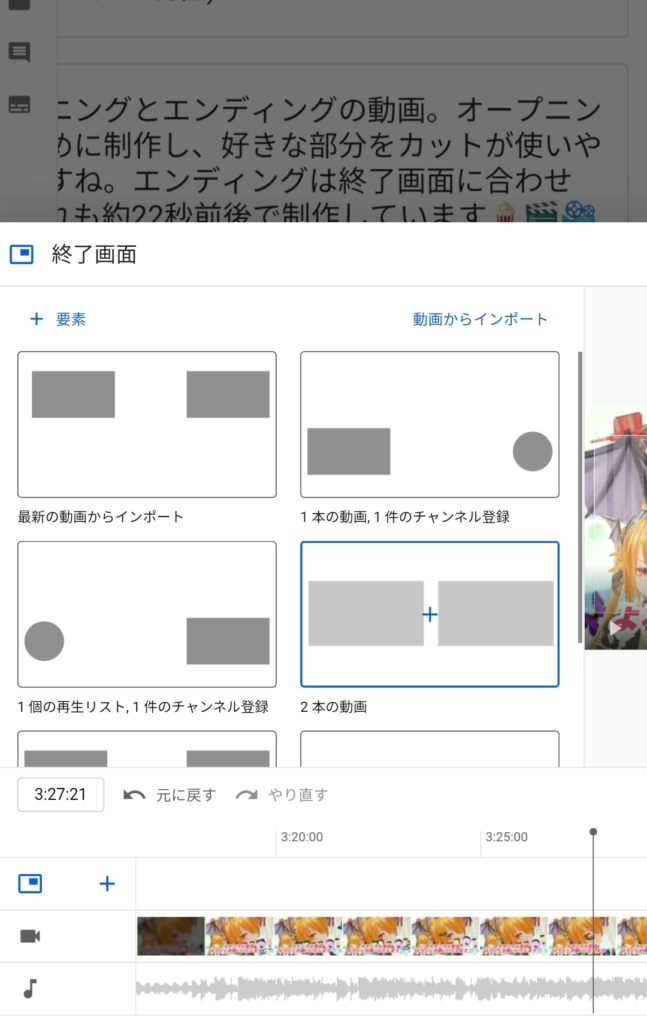
画面左側より、終了画面のパターンを選択します。よく使われるのは、「1本の動画、チャンネル登録」ですね。「1本の動画、チャンネル登録」を選択すると、丸型アイコンが表示され、丸型アイコンクリックでチャンネル登録が可能となります。
※ここでは「2本の動画」を選択しています。
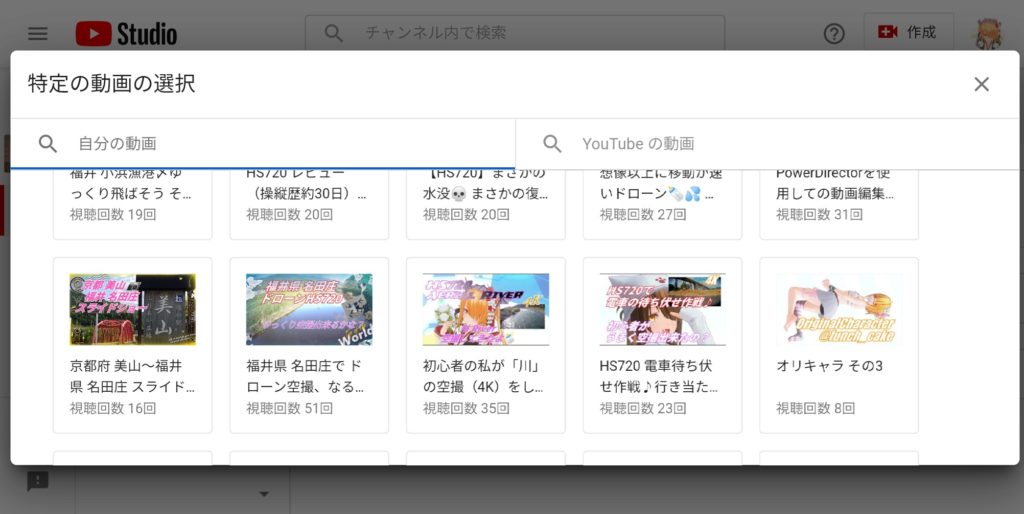
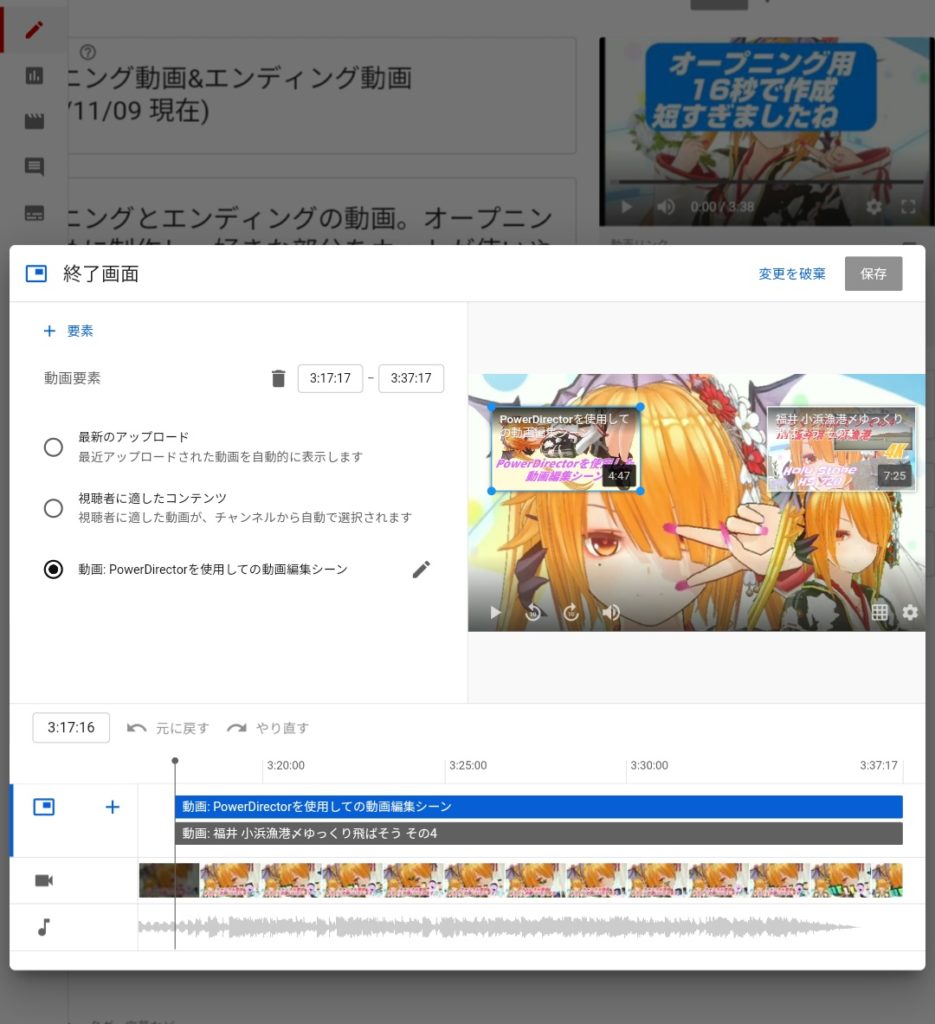
2本の動画を選択すると上記のように表示とされます。これで、良ければ右上の「保存」を押し終了画面の設定は完了となります。※既に動画に終了画面を設定した画像なので、保存ボタンは色が付いてませんが、実際の保存ボタンは青色となります。

この終了画面が20秒間表示されます。
終了画面用の動画がないと、どうなるか?
終了画面用の動画がないと、動画本編のエンドから20秒間遡った部分から、20秒間の終了画面が表示されます。このため動画本編に終了画面が表示されてしまいますので、終了画面用に静止画を使用する等し、終了画面を予め作成していると良いでしょう。作成した終了画面を、毎回、動画本編の最後に追加します。すると、動画本編に終了画面は表示されなくなります。
終了画面用の動画の作成
終了画面用の動画は、私は PowerDirector にて作成しています。PowerDirectorはスマホで、高度な動画の編集が可能なアプリとなります。使用方法は、覚える項目が多いので、ネットでお調べ下さい。使い方を覚えると、とても重宝するアプリですので、これから動画の編集を始める方には、PowerDirectorをおすすめいたします。
終了画面を別に作成するのが面倒臭い、上手く作成できない方は、カードだけでも設定し、ご自身のYouTubeチャンネルの動画の回遊を増やすだけでも良いと思います。満遍なくチャンネルの視聴を増やしたい方、観てもらいたい動画をアピールしたい方、是非お試し下さい。
合わせて読みたい記事